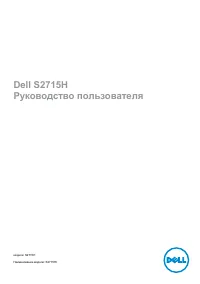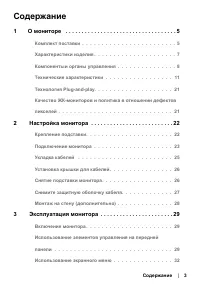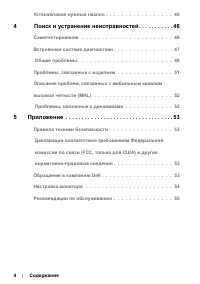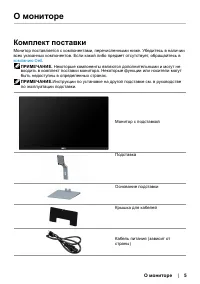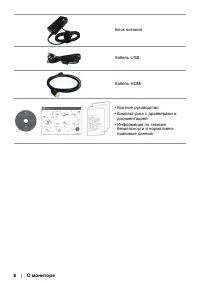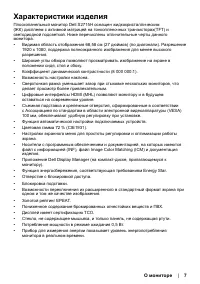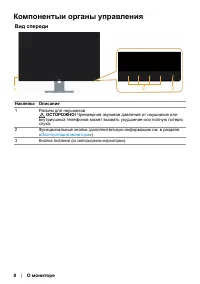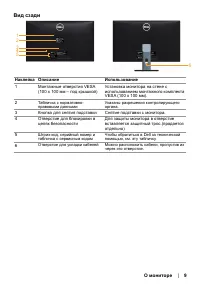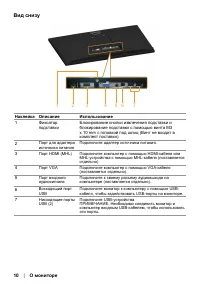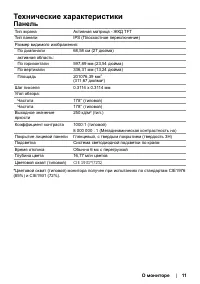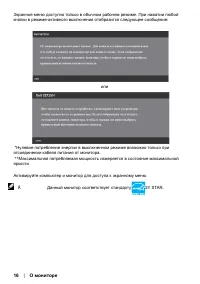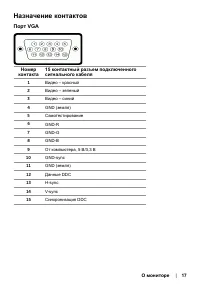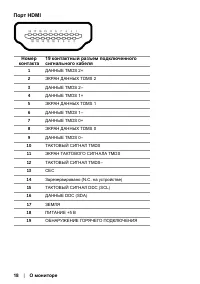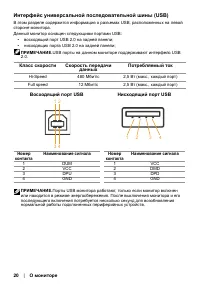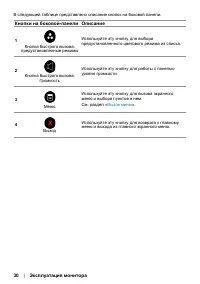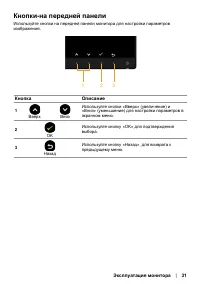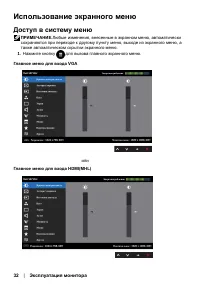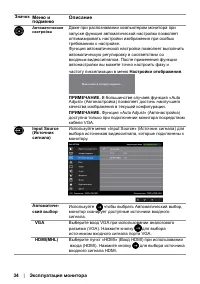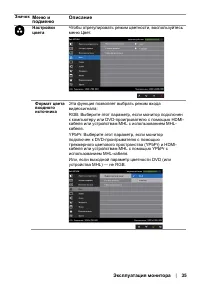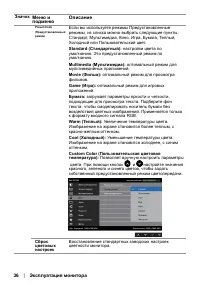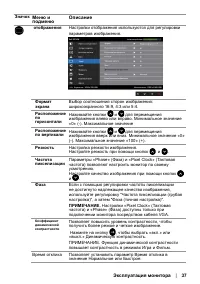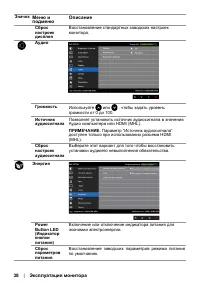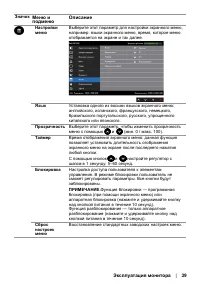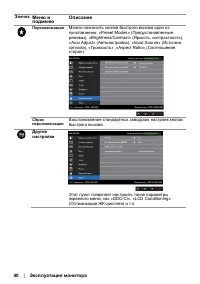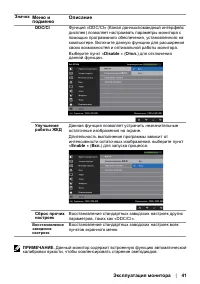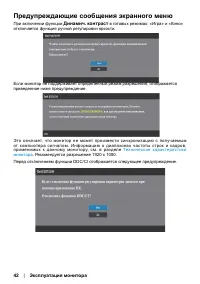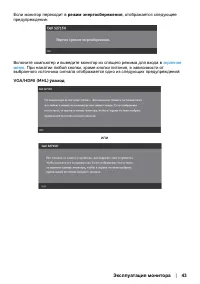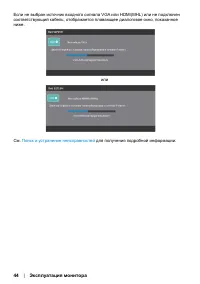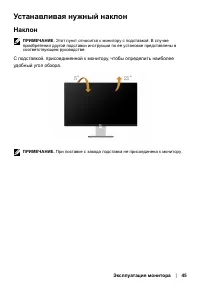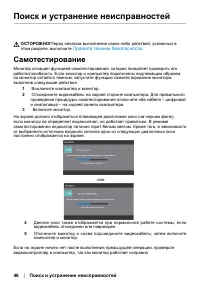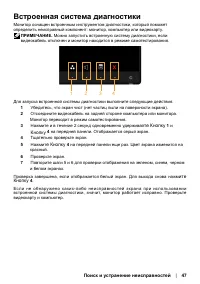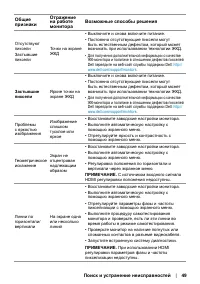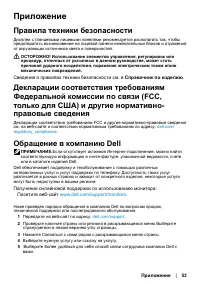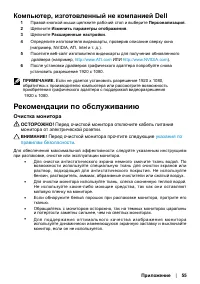Мониторы Dell S2715H - инструкция пользователя по применению, эксплуатации и установке на русском языке. Мы надеемся, она поможет вам решить возникшие у вас вопросы при эксплуатации техники.
Если остались вопросы, задайте их в комментариях после инструкции.
"Загружаем инструкцию", означает, что нужно подождать пока файл загрузится и можно будет его читать онлайн. Некоторые инструкции очень большие и время их появления зависит от вашей скорости интернета.
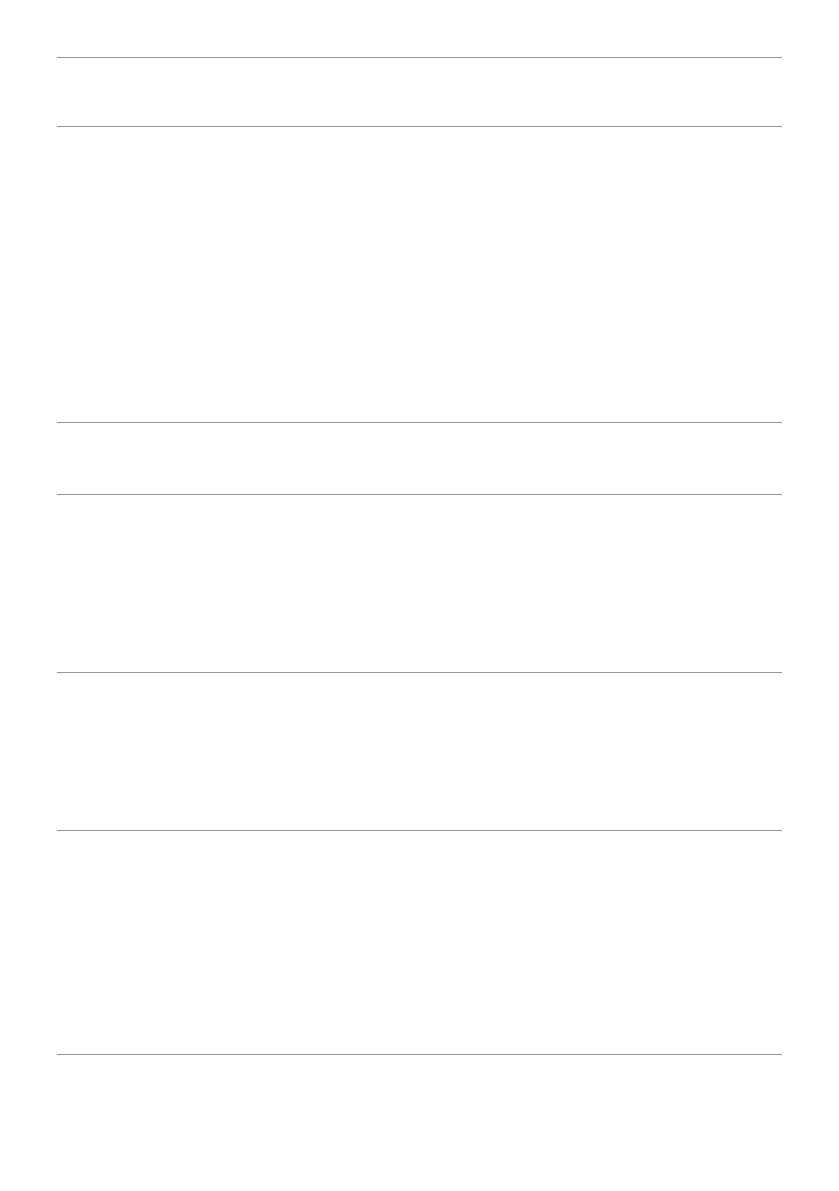
50
|
Поиск и устранение неисправностей
Общие
признаки
Отражение
на работе
монитора
Возможные способы решения
Проблемы с
синхрониза-
цией
На экране бес-
порядочное или
разорванное
изображение
• Восстановите заводские настройки монитора.
• Выполните автоматическую настройку с
помощью экранного меню.
• Отрегулируйте параметры фазы и частоты
пикселизации с помощью экранного меню.
• Выполните процедуру самотестирования
монитора и проверьте, наблюдается ли такое
беспорядочное изображение при работе в
режиме самотестирования.
• Проверьте монитор на наличие погнутых или
сломанных контактов в разъеме видеокабеля.
• Перезапустите компьютер в безопасном
режиме.
Проблемы,
относящиеся к
безопасности
Видимые
признаки дыма
или искрение
• Не выполняйте никаких действий по поиску и
устранению неисправностей.
• Немедленно обратитесь в Dell.
Эпизодические
неисправности
Проблемы
в работе
монитора
возникают и
пропадают
• Убедитесь в том, что видеокабель,
соединяющий монитор и компьютер, подключен
надежно и правильно.
• Восстановите заводские настройки монитора.
• Выполните процедуру самотестирования
монитора и проверьте, возникают ли эти
эпизодические неисправности при работе в
режиме самотестирования.
Пропадает цвет Пропадает цвет
изображения
• Выполните процедуру самотестирования
монитора.
• Убедитесь в том, что видеокабель,
соединяющий монитор и компьютер, подключен
надежно и правильно.
• Проверьте монитор на наличие погнутых или
сломанных контактов в разъеме видеокабеля.
Неправильный
цвет
Ненадлежащее
отображение
цвета
• Измените параметры предустановленных
режимов в экранном меню Цвет в зависимости
от приложения.
• Скорректируйте значение R/G/B в
Пользовательский. Цвет в экранном меню Цвет.
• Измените формат входа цвета на PC RGB
или YPbPr в экранном меню расширенной
настройки.
• Запустите встроенную систему диагностики.
Содержание
- 3 Содержание; Качество ЖК-мониторов и политика в отношении дефектов
- 5 О мониторе; Комплект поставки
- 7 Характеристики изделия
- 8 Компонентыи органы управления; Вид спереди
- 9 Вид сзади
- 10 Вид снизу
- 11 Технические характеристики; Панель
- 12 Разрешение
- 13 Режимы отображения сигнала источника MHL; Электрические характеристики
- 14 Технические характеристики динамиков; Физические характеристики
- 15 Характеристики окружающей среды
- 17 Назначение контактов; Порт VGA; Номер
- 18 Порт HDMI
- 19 Порт MHL
- 20 Интерфейс универсальной последовательной шины (USB)
- 21 Качество ЖК-мониторов и политика в
- 22 Настройка монитора; Крепление подставки
- 23 Подключение монитора; Подключение кабеля HDMI
- 24 Подключение USB-кабеля
- 25 Укладка кабелей
- 26 Установка крышки для кабелей; Снятие подставки монитора
- 27 Снимите защитную оболочку кабеля
- 29 Эксплуатация монитора; Включение монитора; Использование элементов управления на
- 31 Кнопки-на передней панели; Кнопка
- 32 Использование экранного меню; Доступ в систему меню
- 33 Пункты экранного меню; Меню и
- 42 Предупреждающие сообщения экранного меню
- 45 Устанавливая нужный наклон; Наклон
- 46 Поиск и устранение неисправностей; Самотестирование
- 47 Встроенная система диагностики
- 48 Общие проблемы
- 51 Проблемы, связанные с изделием
- 52 Описание проблем, связанных с мобильным
- 53 Приложение; Справочник по изделию; Декларации соответствия требованиям; Обращение в компанию Dell
- 54 Компьютер Dell
- 55 Компьютер, изготовленный не компанией Dell; Рекомендации по обслуживанию; Очистка монитора